macOS Big Sur 11.3に隠されている「Hello」スクリーンセーバーの設定方法
複数の言語で「hello」が表示されるカラフルなスクリーンセーバー
macOS Big Sur 11.3に隠されているのは、24インチiMac(2021)の標準壁紙だけではない。24インチiMac(2021)限定の「Hello」スクリーンセーバーが用意されており、最新OSにアップデートすれば誰でも設定できる。本記事では「Hello」スクリーンセーバーの設定方法を解説する。
「Hello」スクリーンセーバーを設定する手順
システム>ライブラリ>Screen Saversを開く
macOS Big Sur 11.3にアップデート後、Finderで「システム>ライブラリ>Screen Savers」を開く。スクリーンセーバーの一覧に「Hello.saver」が、24インチiMac(2021)限定の「Hello」スクリーンセーバーだ。
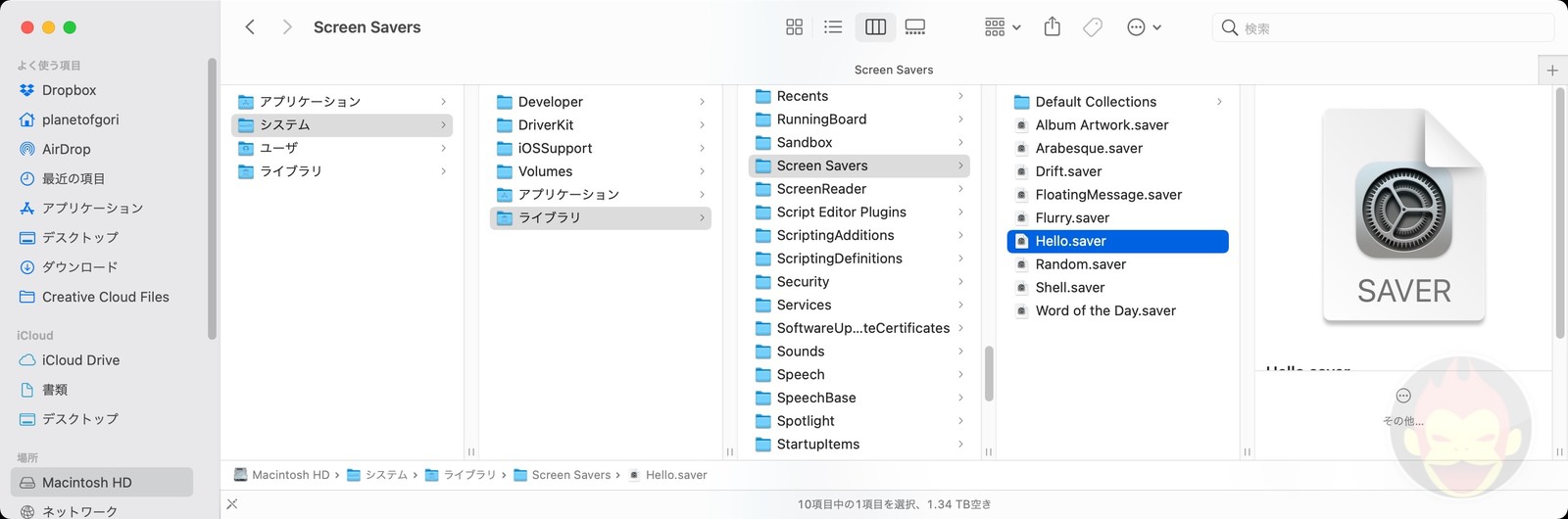
「Hello.saver」を適当な場所にドラッグ・アンド・ドロップ
「Hello.saver」のファイルを、デスクトップなど適当な場所にドラッグ・アンド・ドロップし、ファイル名(「Hello」の部分)を変更する。
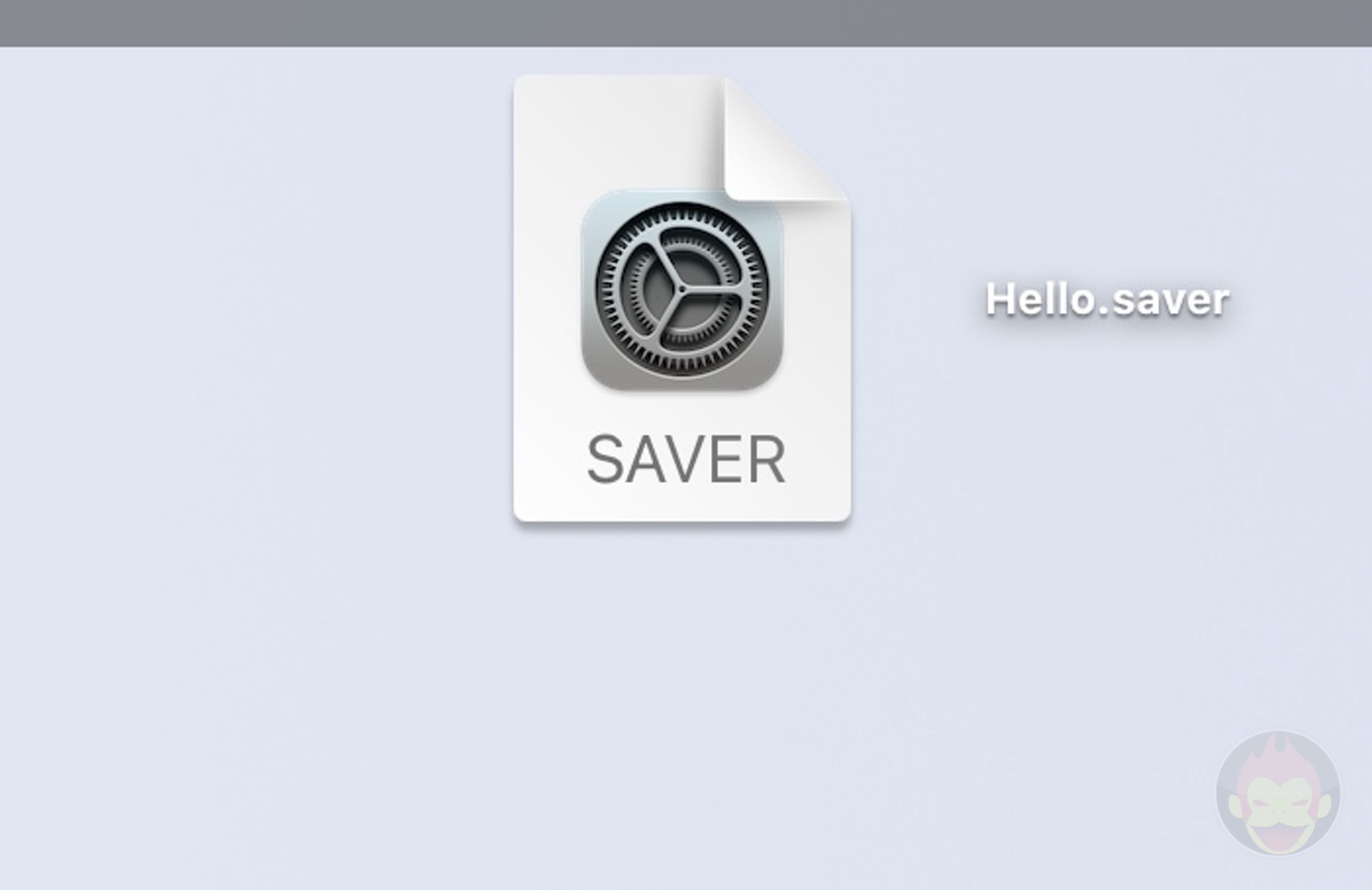
「Hello.saver」のファイル名を変更
名前は何でも良い。僕は「HelloScreenSaver.saver」に設定した。
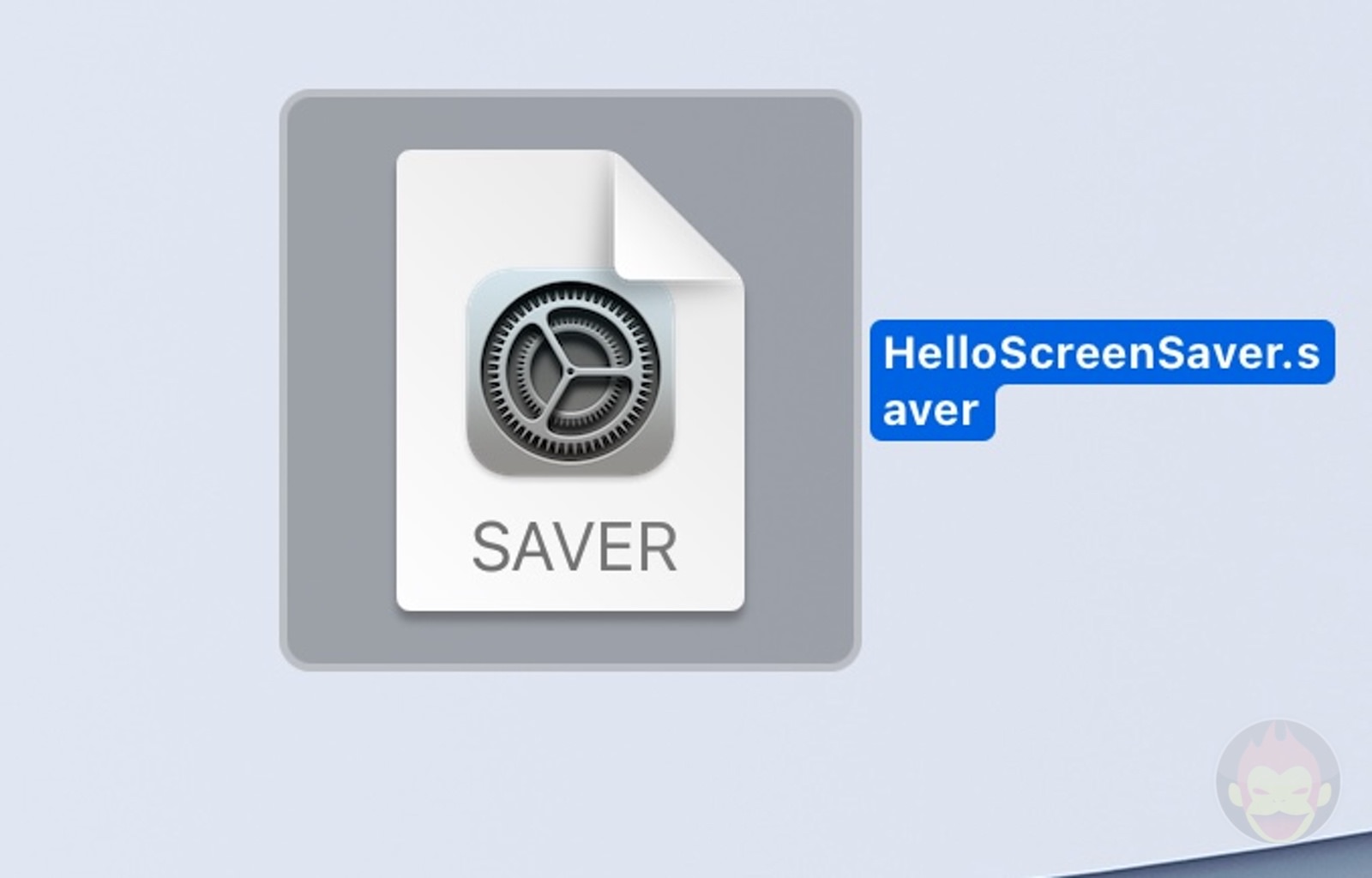
ファイルをダブルクリックし、インストール
ファイル名を変更後、ファイルをダブルクリックする。システム環境設定で立ち上がり、「”ハロー”スクリーンセーバを使うには、インストールする必要があります。このコンピュータのすべてのユーザー用に今すぐインストールしますか?」と聞かれる。「インストール」をクリックする。
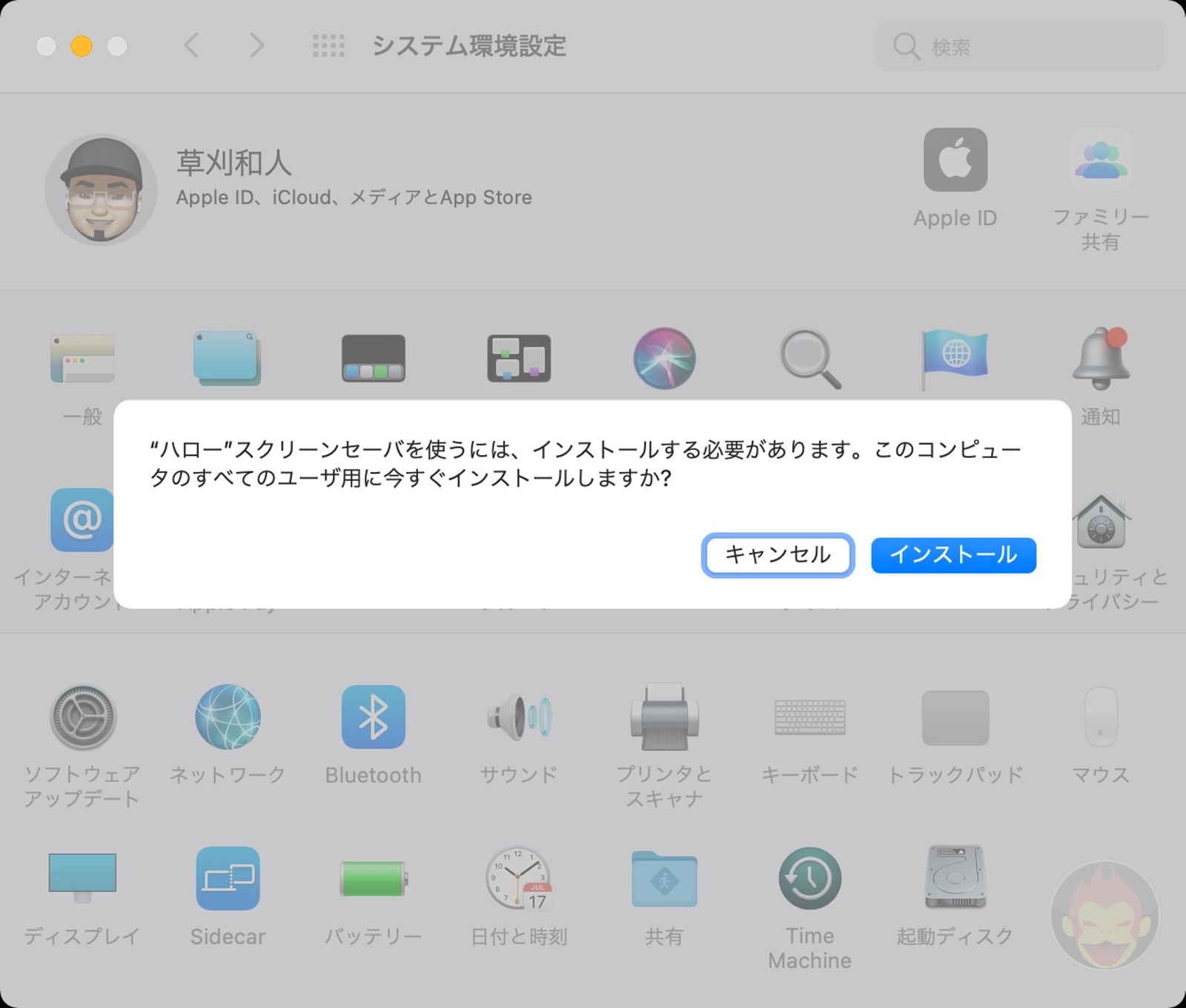
「デスクトップとスクリーンセーバ」の画面が表示され、「ハロー」と書かれたスクリーンセーバーが追加される。オプションはテーマ(ソフトトーン、スペクトラム、ミニマル)、複数言語の表示、システムの外観に合わせるかを設定できる。
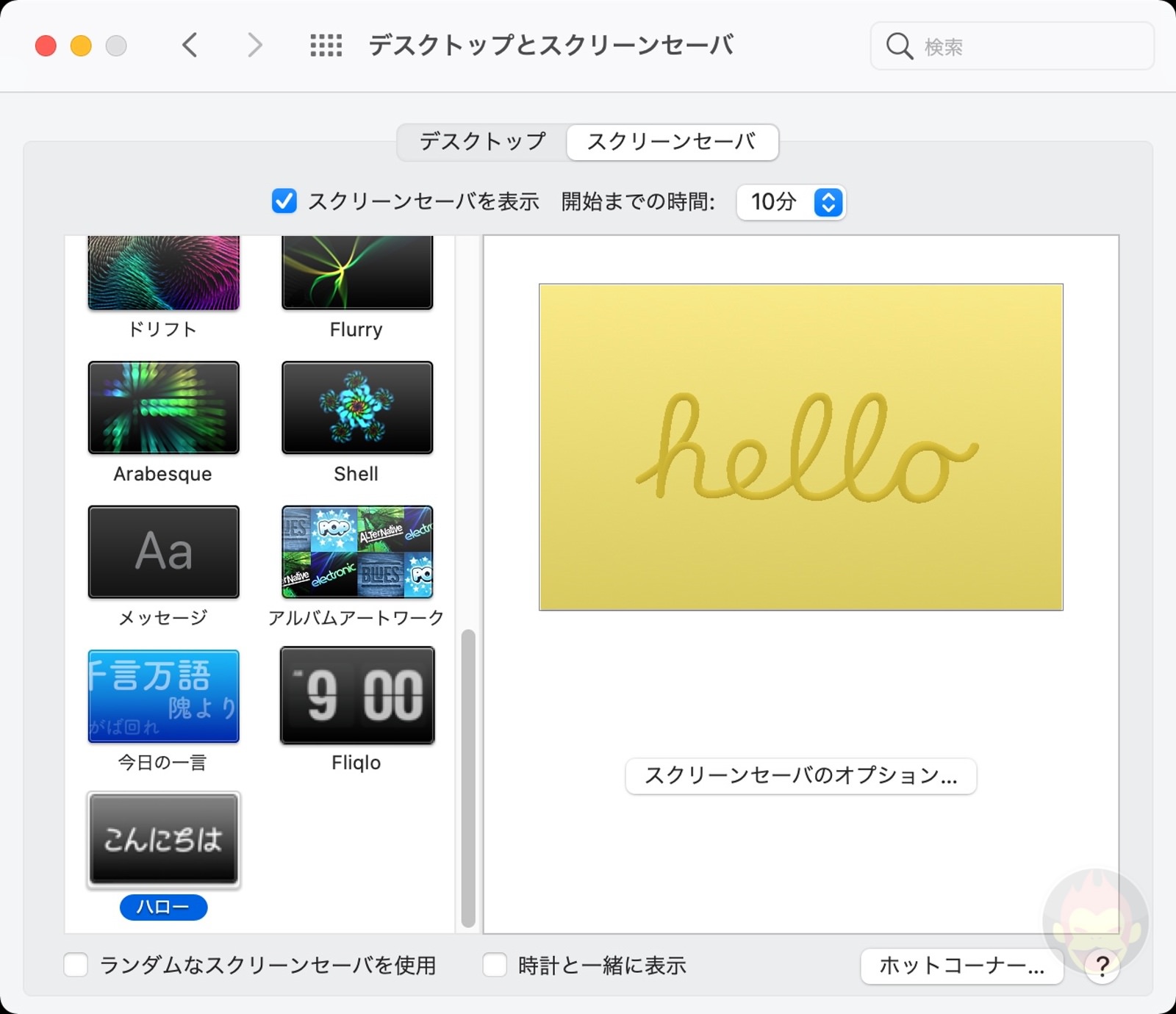
複数ディスプレイを使用している環境で「Hello」をスクリーンセーバーに設定した場合、異なる言語が異なるカラーで表示される。
スクリーンセーバーはMacにちょっとした個性を追加する。ゴリミーでは、2018年10月のAppleスペシャルイベントで使用されたAppleロゴのアニメーション映像を活かしたスクリーンセーバー、パタパタ時計スクリーンセーバー、Apple TV用の美しい空撮スクリーンセーバーを紹介している。
(Source: 9to5Mac)
もっと読む

macOS Big Sur、次のGoogle Chromeバージョンでサポート終了です

iOS 15.7.5、macOS 11.7.6、macOS 12.6.5が正式リリース

macOS Big Sur 11.6.1のRC版、配信開始
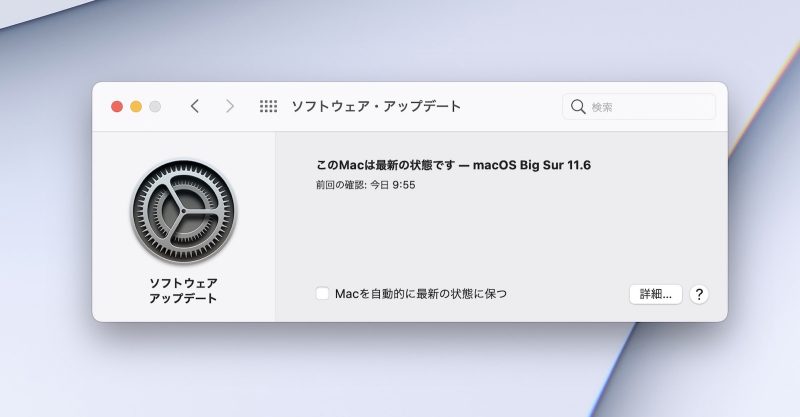
macOS Big Sur向けアップデート「Device Support Update」、リリース
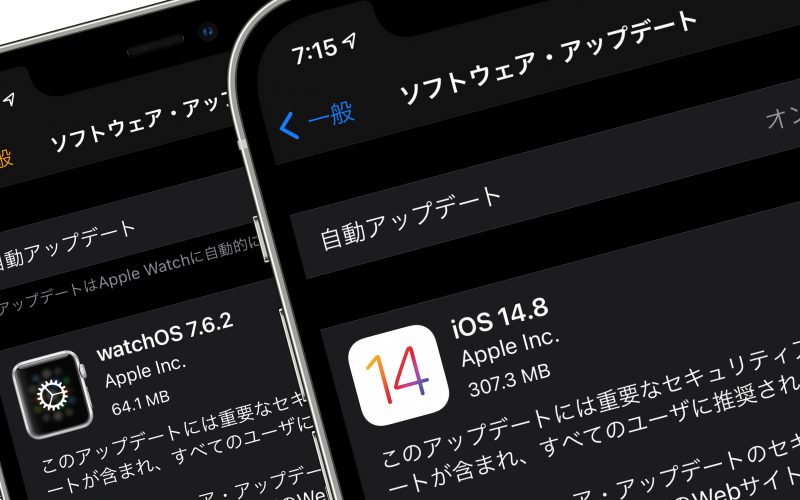
iOS/iPadOS 14.8、watchOS 7.6.2、macOS Big Sur 11.6が正式リリース
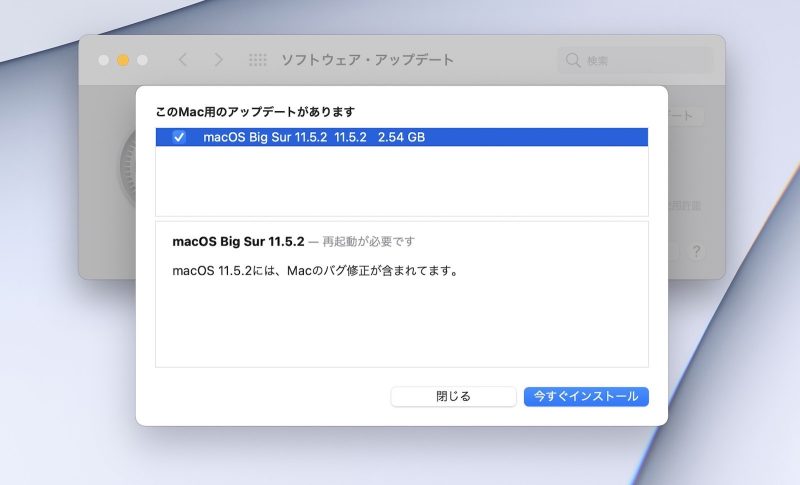
macOS Big Sur 11.5.2、正式リリース バグを修正
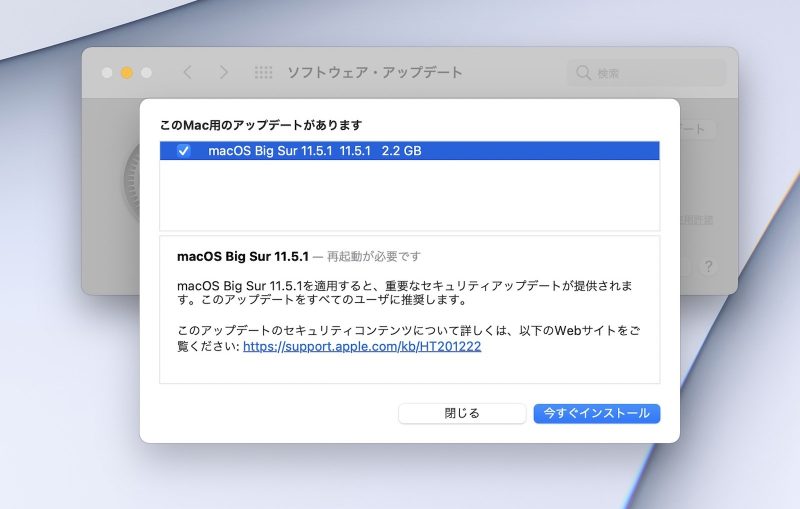
macOS Big Sur 11.5.1、正式リリース 重要なセキュリティアップデート
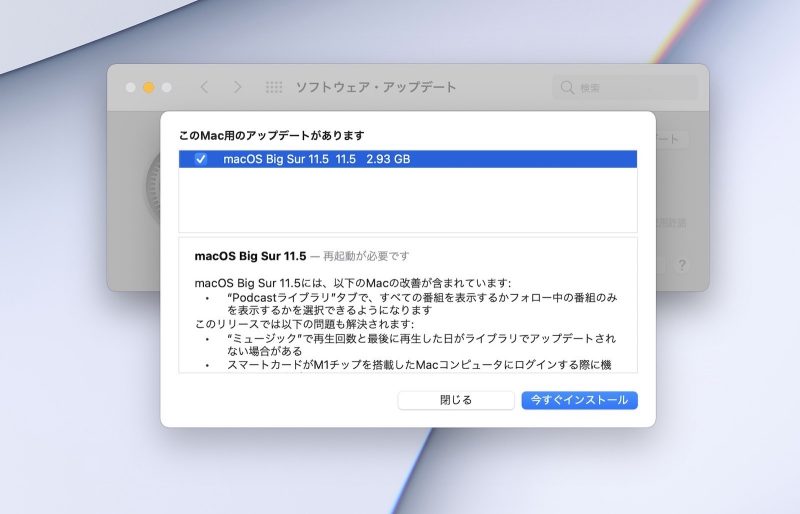
macOS Big Sur 11.5、正式リリース Podcastアプリの改良など

macOS Big Sur 11.5 RC、新ビルドを開発者向けに配信開始

iOS/iPadOS 14.7やmacOS Big Sur 11.5のRC版、配信開始

iOS/iPadOS 14.7とmacOS Big Sur 11.5のPublic Beta 5、配信開始

iOS/iPadOS 14.7やwatchOS 7.6のBeta 5、開発者向けに配信開始

iOS/iPadOS 14.7とmacOS Big Sur 11.5のPublic Beta 4、配信開始

iOS/iPadOS 14.7やmacOS Big Sur 11.5のBeta 4、開発者向けに配信開始

iOS/iPadOS 14.7とmacOS Big Sur 11.5のPublic Beta 3、配信開始

iOS/iPadOS 14.7やmacOS Big Sur 11.5のBeta 3、開発者向けに配信開始

iOS/iPadOS 14.7やmacOS Big Sur 11.5のBeta 2、開発者向けに配信開始
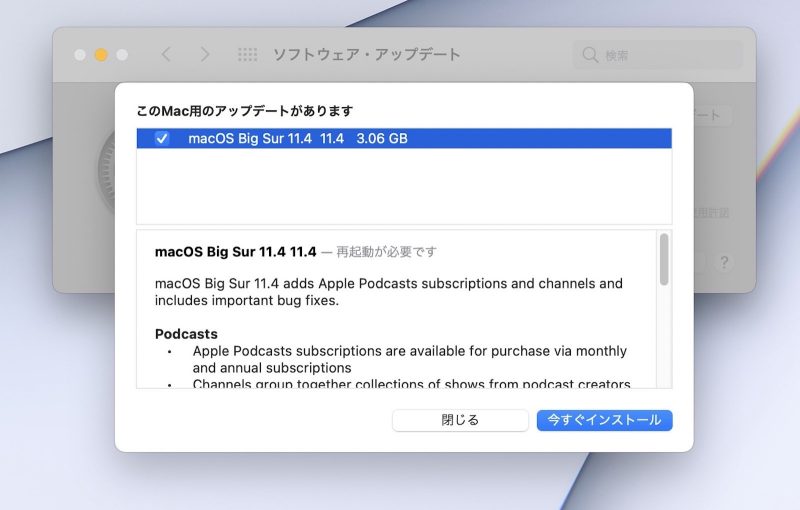
macOS Big Sur 11.4、正式リリース Podcastのサブスク機能対応など

iOS/iPadOS 14.7とmacOS Big Sur 11.5のPublic Beta、配信開始



11.4Beta3にアップデートしたところインストールすることができました。
壁紙もBeta2のときはフォルダ内にすらありませんでしたが、こちらもBeta3で使用できるようになりました。
ちなみに機種はM1のMacbook Airです。
11.4Betaですが、変更したファイル名含め同じことをしてみようとしたところ
「”null”スクリーンセーバをインストールできませんでした。」
と表示されてインストールできませんでした。